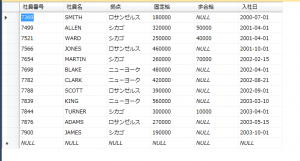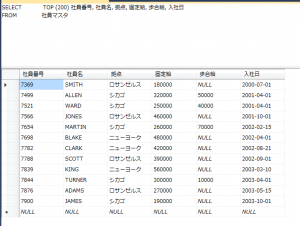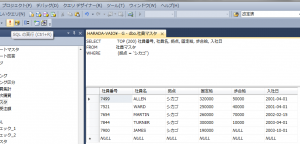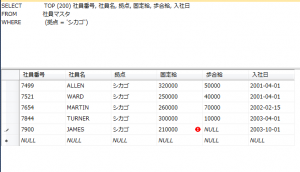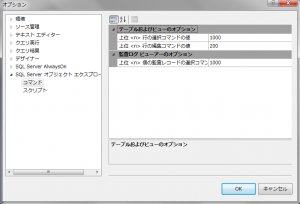ITコーディネータのシュウです。
お久しぶりです。あっという間に10月の後半に入ってきました。最近急に寒くなってきましたが、お元気でお過ごしでしょうか?
しばらく開発の仕事がとても忙しく、ブログを書こうと思いながら、ずるずると時が経ってしまいました。申し訳ありません。
この間、いろいろなことがありましたが、大きく記憶に残っていることとして、高校野球で、なんと埼玉の花咲徳栄高校が埼玉県勢として初めて夏の高校野球での優勝旗を持ち帰ったことです。
実は、花咲徳栄高校は結構自宅から近いのと、知人のお子さんでも結構そこに通っているので、とても親近感が湧くのですが、まさか優勝するとは思っていませんでした。
投手2枚看板と打線も毎試合2桁安打で、とても強かったですね。嬉しい限りです。
また、国際情勢が緊迫してきている中、衆議院が解散されて、もうすぐ選挙ですね。高校3年生になって18歳の誕生日を迎えた3番目の娘も、選挙権があるということでカードが送られてきたので、初めての選挙に行くと張り切っていました。こういう時、子供が育つのは早いなと、つくづく思わされます。
それから、事例がまたアップされています。
dbSheetClientで内製化を実現
土木・建築業務における各種システムを構築し、データは統合DBに格納!
情報システム部と設計本部がシステム開発・管理を主導!ということで、株式会社鴻池組様の事例です。
興味のある方は以下をご参照ください。
http://www.newcom07.jp/dbsheetclient/usrvoice/konoike_construction.html
<本日の題材>
Management Studioの使い方(SQL Server)
SQL Serverで、テーブルのデータを変更したいが、いちいちupdate文を書くのが面倒なとき、あるいは時間に余裕がないときに、ツールで簡単に変更できたらいいと思うことがよくありますよね。
SQL Server のManagement Studioというツールをデータの確認などでよく使用しますが、そこでは、テーブルを右クリックすると、「上位200行の編集」という機能があって、行が少ないときはそれで目的のデータの変更ができますが、テーブルの行数が多い場合には、目的のデータを一覧から探すのが面倒なので、そこでの変更はあきらめてしまうことも多いと思います。
それでいい方法がないかと調べてみたところ、Management Studioでうまくできるということなので、それを試してみたいと思います。
SQL Server Management Studioを起動し、データを変更したいデータベースのテーブルにカーソルを合わせた後、マウスの右クリックで表示されるメニューの「上位200行の編集(E)」を選択すると、データの編集ができることはご存知だと思います。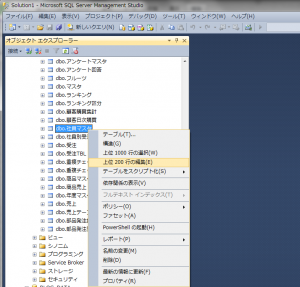
その後、以下のようなデータの編集画面が表示されますが、
ここで、さらに、メニューの「クエリーデザイナー」で表示される「ペイン」、さらに「SQL」を選択すると、下記のようなウィンドウが表示されます。
この上側のSQLのところに、今回編集したいデータを絞るための条件を追加してみます。今回は「拠点」が「シカゴ」の社員データのみを変更したいので、「WHERE 拠点=’シカゴ’」を入れて、再度SQLを実行します。
すると、「拠点」が「シカゴ」の社員データのみが結果に表示され、データ編集も可能になるので、そこで値の変更を行います。
こうすることで、行数が多い場合でも、条件を指定して絞ることで、Management Studioの「上位 n 行の編集」でデータの変更をすることができます。
なお、そもそも「上位200行の編集」となっているのを、もっと多い行数に変更することも可能です。
メニューの「ツール」>「オプション」>「SQL Server オブジェクト エクスプローラー」を選択すると、下記のような画面が出てきますので、「上位 <n> 行の編集コマンドの値」を「200」からもっと多い値に変更すればよいです。
今日は以上まで
にほんブログ村